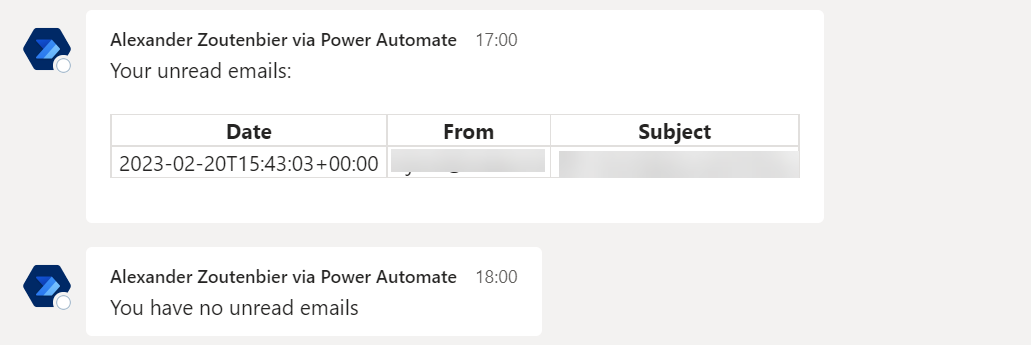Hoe vaak controleer jij je e-mail? Met een makkelijke Power Automate workflow kan jij Outlook gesloten houden en krijg je bijvoorbeeld 1x per uur een bericht in Microsoft Teams dat er ongelezen berichten zijn.
Bekijk hier hoe je deze workflow kan maken in Power Automate. Als eerste starten met het maken een een actie die elk uur een check gaat uitvoeren. Dit heet in Power Automate “Recurrence”

In de 2de stap gaan we alle e-mail berichten ophalen in onze Inbox. Belangrijk in deze stap is dat je alleen Unread Messages op Yes zet en Include Attachments staat standaard op Yes, deze waarde haal je weg zodat alle mails worden ingelezen.

In de 3de stap maken we een variable aan, ik heb deze mails genoemd.
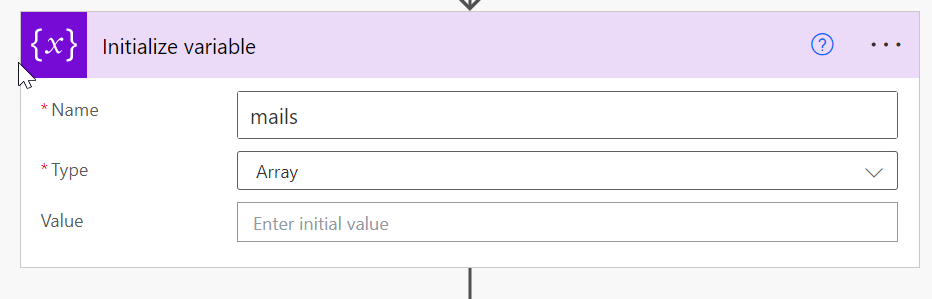
In de 4de stap voegen we Append to Array variable toe, omdat output meerdere resultaten kan hebben zal er een Apply to each worden toegevoegd.
In de value kan je natuurlijk meer of minder items toevoegen als je dat wilt.
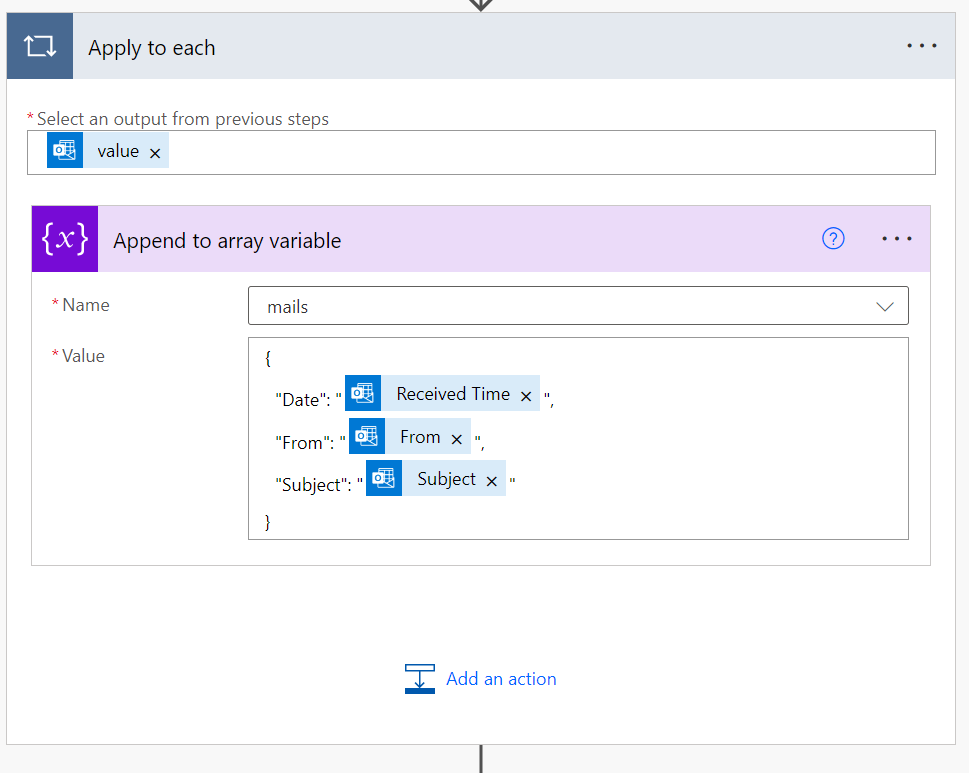
In de 5de stap maken we een HTML tablel die we straks in het Microsoft Teams bericht gaan toevoegen. Je gebruikt hier de output van de Append to array variable.

In de laatste stap voeg je het Teams bericht toe. Omdat je misschien geen bericht wil ontvangen of juist wel als er geen berichten zijn, heb ik een conditie aangemaakt die kijkt of er wel of geen berichten zijn. Hier gebruik je de output van Create HTML table.
Daarna kan je de Microsoft Teams chat toevoegen en is de workflow klaar.

Het resultaat van deze workflow in Micrososft Teams ziet er als volgt uit.